
Cuprins:
- Pasul 1: Terenul de joc și regulile jocului (de Jaime)
- Pasul 2: Construirea robotului: Lista materialelor
- Pasul 3: Tăierea pieselor șasiului
- Pasul 4: Partea inferioară a șasiului
- Pasul 5: Pregătirea motoarelor
- Pasul 6: conectați-l
- Pasul 7: Stick-uri, motoare și capac în loc
- Pasul 8: E timpul să puneți dispozitivele electronice
- Pasul 9: Codul
- Autor John Day [email protected].
- Public 2024-01-30 11:44.
- Modificat ultima dată 2025-01-23 15:04.
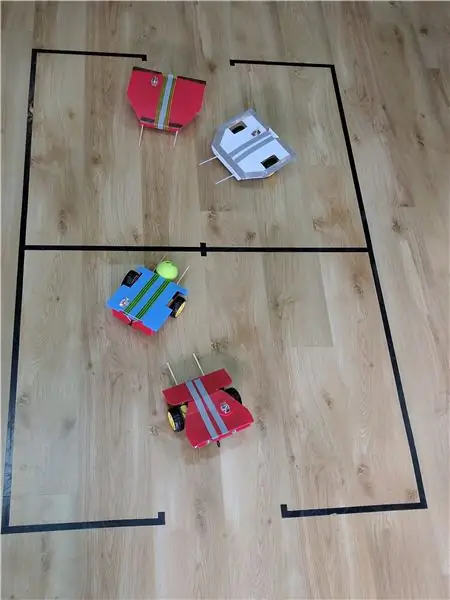
Învăț robotică în tinker-robot-labs.tk Elevii mei au creat acești roboți care joacă fotbal (sau fotbal, dacă locuiți de cealaltă parte a iazului). Scopul meu cu acest proiect a fost să-i învăț pe copii cum să interacționeze cu un robot prin Bluetooth.
Am terminat roboții noștri acum câteva săptămâni și apoi am văzut că Instructables face un concurs de microcontrolere și un concurs de robotică, așa că construim împreună un alt robot și vă împărtășim cum să construiți un robot de fotbal și să ne jucăm cu el.
Copiii care alcătuiesc acest robot sunt Beatriz, Ruben, Jaime, Gonzalo, Gabriel, Ismael și Chris. Vârsta lor variază între șapte și unsprezece ani și se leagănă!
Pentru a pune împreună acest robot, ei folosesc instrumente pentru adulți, cum ar fi un fier de sudură, foarfece și freze. I-am învățat că instrumentele nu sunt jucării și că ar trebui folosite cu mare respect. Știu regulile de siguranță care trebuie respectate întotdeauna, cum ar fi lăsarea sculelor mereu în centrul mesei, unde pot fi văzute, sau utilizarea cleștelui întotdeauna cu coatele lipite de părți, astfel încât să nu le poată răni din întâmplare.
Pasul 1: Terenul de joc și regulile jocului (de Jaime)
Teren de joc:
- Dimensiunea terenului de joc
- Lungimea câmpului: 170 cm
- Lățimea câmpului: 113 cm
- Linia de mijloc la 85 cm
- Lățimea obiectivului: 31 cm
Regulile jocului:
- Un meci de fotbal robotizat este jucat de două echipe formate din 2 roboți.
- Un meci se joacă în două reprize de 2 minute. Între cele două reprize, jocul poate fi oprit timp de până la 5 minute pentru a schimba bateriile sau pentru a repara roboții.
- Jocul începe cu mingea în mijlocul jocului și fiecare robot într-un colț al terenului.
- Dacă mingea iese din teren, timpul este oprit. Mingea este pusă înapoi în centrul terenului și roboții sunt așezați în colțuri.
- Dacă la sfârșitul celei de-a doua reprize ambele echipe sunt la egalitate, se adaugă un minut în a doua repriză fără a opri jocul.
- Mingea este o minge de tenis pe jumătate umplută cu nisip (tăiați o fantă în minge, adăugați nisip, lipiți mingea înapoi cu super lipici)
- Dacă orice echipă înscrie un gol, mingea este plasată în mijlocul terenului și fiecare robot este plasat în colțurile terenului
- Orice robot atins de o persoană în timpul meciului este descalificat pentru restul jocului.
- Dacă vreunul dintre roboți nu mai funcționează, robotul este scos din joc și nu poate fi repus din nou decât dacă este rupt în prima repriză și poate fi reparat înainte de începerea celei de-a doua reprize
- Dacă vreun robot atacă un alt robot pentru al scoate din teren, acesta va fi descalificat pentru restul jocului.
Pasul 2: Construirea robotului: Lista materialelor




Toate componentele electronice provin din Amazon
Restul materialelor provin din magazinul de hardware local.
Am stabilit o regulă de limitare a costului robotului la sub 40 de euro și estimez că costul total al robotului este sub 15 euro, deoarece cumpăram materiale în vrac
- 2 motoare cu roți + roți
- Pană de pâine
- Arduino nano
- Fire
- Suport baterie și 4 baterii AA
- Comutator (opțional)
- Condensator
- Kebab se lipeste
- Mingea de tenis pe jumătate umplută cu nisip
- Bandă de cauciuc
- 2 bucăți de 25 cm x 25 cm din plastic ondulat
- Modulul HC05 sau HC06
- Pod L9110 H
Pasul 3: Tăierea pieselor șasiului



Măsurați de două ori, tăiați o dată!
Înainte de a începe să tăiem plasticul ondulat, realizăm șabloane de carton cu cutii de cereale. Acest lucru s-a dovedit a economisi o mulțime de muncă, timp și bani, deoarece puteți crea rapid forma de bază a robotului dvs. și, dacă faceți ceva greșit, un pic de bandă îl poate remedia. Rubén a făcut șabloanele și Beatriz a transferat șabloanele pe plastic
Odată ce ați definit forma robotului dvs., trebuie să vă transferați designul pe foaia de plastic ondulat.
Pasul 4: Partea inferioară a șasiului
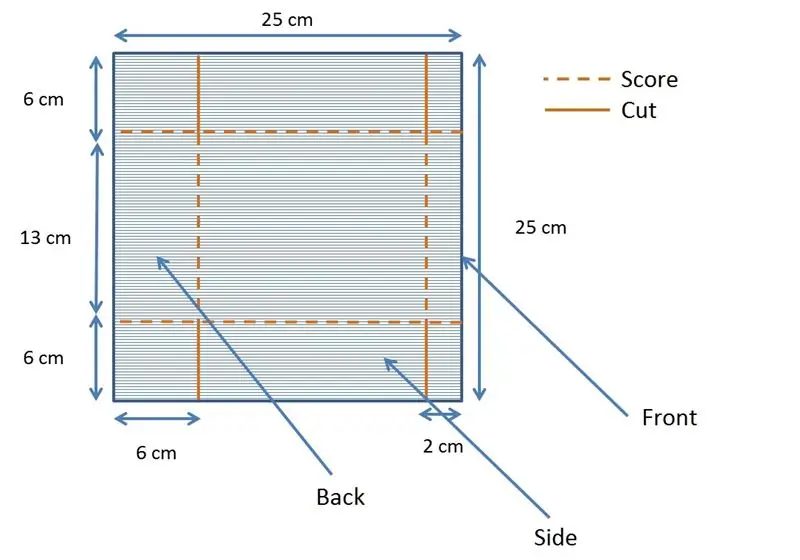


Structura din plastic ondulat este asamblată cu legături cu fermoar. Înainte de a pune legăturile cu fermoar, structura este ținută împreună cu bețe de bambus. O facem în acest fel, pentru că poți să găsești cu ușurință găuri cu bețele din plastic și poți obține ideea generală a formei piesei înainte de a pune efectiv fermoarele. Pentru a plia plasticul, folosim și bețe de bambus pentru a marca o parte a plasticului.
Chris și Gonzalo au decis că vor să adauge niște greble șasiului și au tăiat o pană din părți. au folosit piesa pe care au tăiat-o din prima parte ca șablon pentru a o tăia pe a doua.
Pasul 5: Pregătirea motoarelor



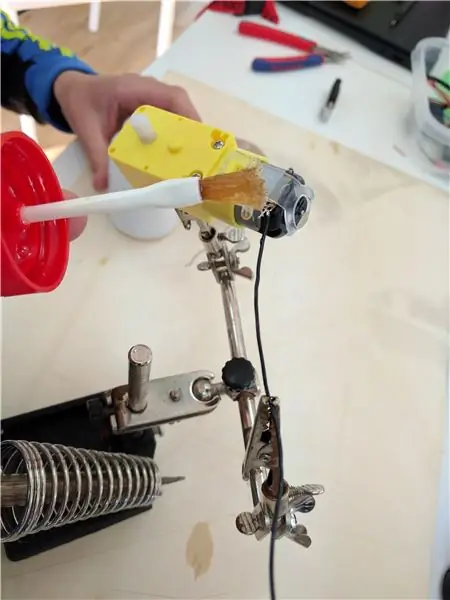
Motoarele au o proeminență mică pe partea în care sunt conexiunile electrice. Trebuie să demontăm motorul și să punem conexiunile electrice pe cealaltă parte.
Odată ce acest lucru a fost făcut, Jaime și Ismael au sudat 2 fire de 20 cm la motor. Pentru aceasta folosim fire de linie telefonică, dar poate fi utilizat orice cablu subțire.
Decidem apoi unde vrem să punem roțile. Locul în care sunt plasate roțile influențează comportamentul robotului. Roțile din spatele robotului rezultă pe un robot care mișcă mingea foarte repede, dar este foarte greu de controlat. Pe de altă parte, un robot cu roțile spre partea din față a robotului face un robot foarte ușor de controlat, dar care mișcă mingea foarte încet.
Pentru acest robot, am ales să punem roțile spre mijlocul robotului. Am așezat motoarele acolo unde am vrut să fie și am făcut 2 găuri mici pentru arborii roților.
Pasul 6: conectați-l
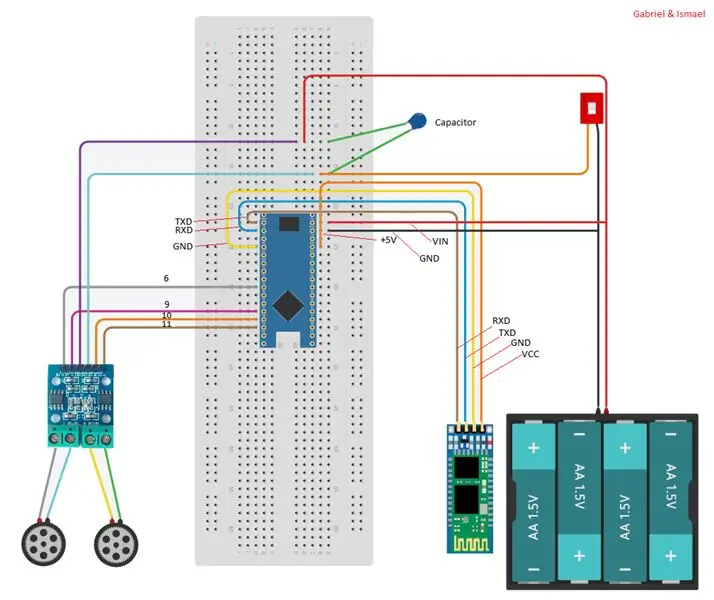
Gabriel și Ismael au folosit Circuite Autodesk pentru a crea această schemă de conectare.
Puntea h este conectată la porturile 6, 9, 10 și 11
Modulul HC06 este conectat la TXD, RXD, GND și + 5V. Asigurați-vă că pinul TXD al arduino este conectat la pinul RXD al HC06 și pinul RXD al arduino-ului este conectat la pinul TXD al HC06
Condensatorul este un condensator de 8200 kv. Nu aveți nevoie de el, dar este acolo pentru a preveni o cădere de tensiune care va deconecta modulul HC06 dacă bateriile sunt puțin descărcate.
Motoarele sunt conectate la Podul H. Poate că robotul va merge înapoi în loc să înainteze. în acest caz, inversați firele motorului.
Pasul 7: Stick-uri, motoare și capac în loc

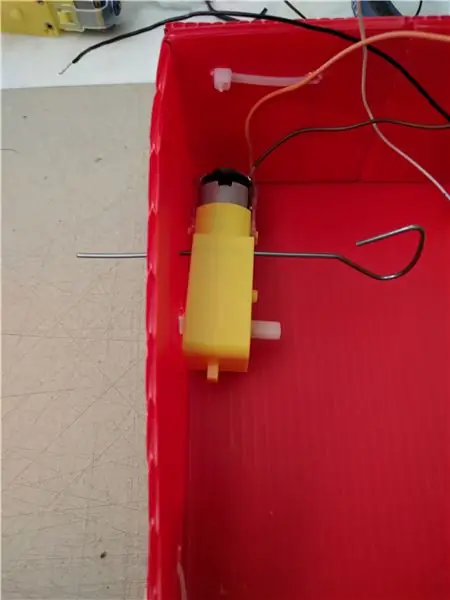
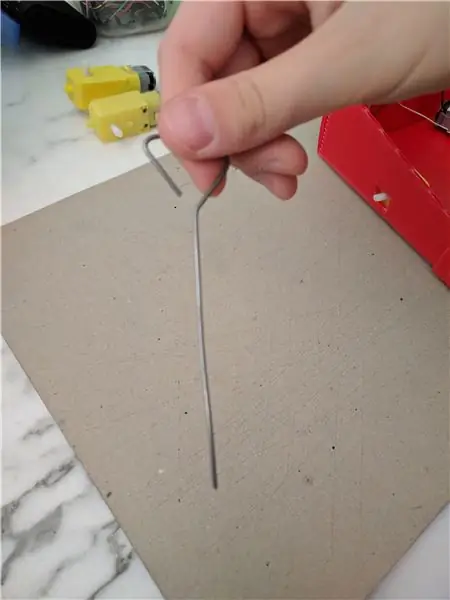
Alegeri alegeri alegeri! Unde ar trebui să pun motoarele? Există mai multe opțiuni și, în funcție de locul și modul în care sunt atașate motoarele, centrul de greutate va fi într-un alt loc!
În acest caz, le-am putea pune în față sau în spate și am decis să le punem cu fața în spate.
Motoarele trebuie să fie atașate pe partea laterală a șasiului. Chris a făcut un instrument inteligent, cu niște fire, pentru a face găurile de pe părțile laterale ale șasiului. și a atașat motoarele cu 2 fermoare, deoarece fermoarele erau puțin prea scurte. Vedeți fotografiile!
Apoi, capacul robotului a fost atașat la șasiu. capacul a fost decorat de Rubén pentru a arăta ca o față de robot, deoarece capacul era transparent și a crezut că, din moment ce ledurile modulului HC06, arduino și podul H vor clipi prin capac, efectul ar fi grozav și Oh baiete! el a avut dreptate.
Chris a adăugat bastoanele în partea din față a robotului pentru a controla mingea. Bastoanele sunt atașate pur și simplu de șasiu cu o cravată cu fermoar. De asemenea, a adăugat o bandă de cauciuc în spatele robotului pentru a-l închide. A tăiat câteva crestături în spatele capacului și a atașat banda de cauciuc la șasiu cu o cravată cu fermoar.
Pune ACUM roțile și treci la pasul următor.
Pasul 8: E timpul să puneți dispozitivele electronice

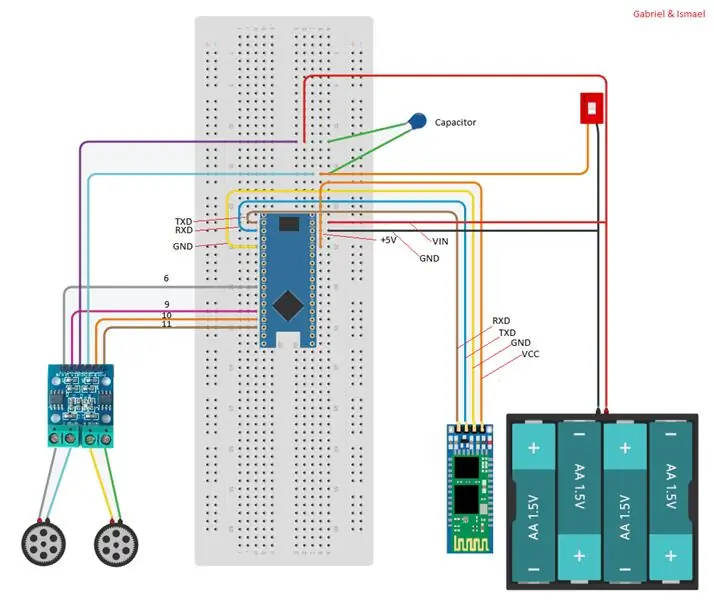

Aproape acolo!
O gaură este deschisă în capac pentru a pune comutatorul urât mare. Puteți utiliza ORICE comutator, dar am ales să folosim un comutator mare și urât, deoarece arată cool.
Toate componentele electronice pe care le-am pregătit devreme sunt acum introduse în robot. Urmați schema de cablare!
Nu atașați încă puntea h la protoboard, deoarece trebuie să scoatem protoboardul cel puțin încă o dată.
Odată ce ați protejat placa robotului, trebuie să vă dați seama unde să puneți bateriile. pot merge în față sau în spatele robotului, în funcție de forma robotului și unde ați pus motoarele.
Trebuie să-i faci un al treilea picior robotului (celelalte 2 picioare sunt roțile!). pentru a face acest lucru, luați o cravată cu fermoar și atașați-o așa cum se arată pe imagini.
Pasul 9: Codul
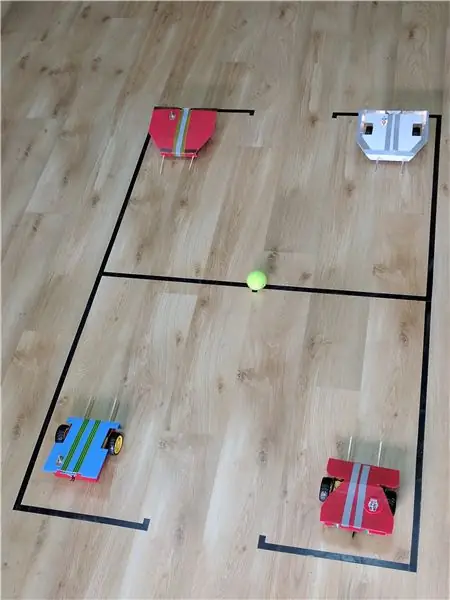

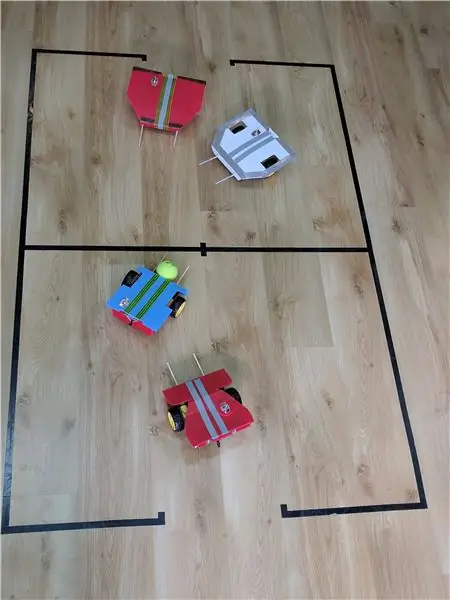
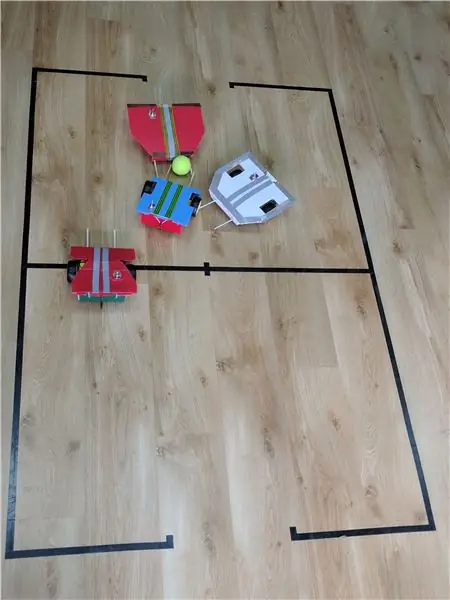
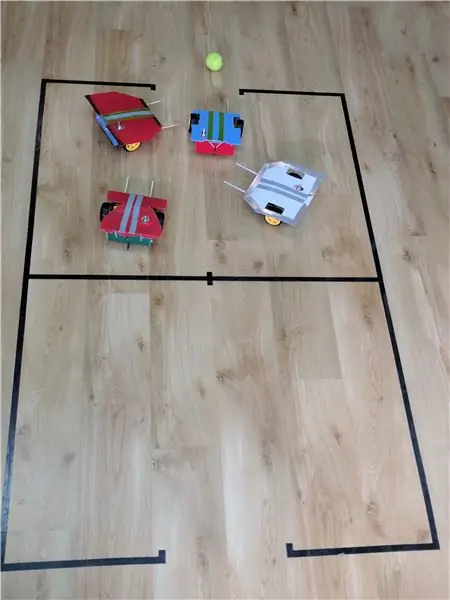
Acum trebuie să introduceți codul în arduino și să vă conectați robotul la telefonul Android.
Să începem cu codul:
Presupun că aveți deja interfața de codare arduino (IDE) în computer. dacă nu, mergeți aici și urmați instrucțiunile:
Descărcați codul din fișierul zip atașat și deschideți fișierul.ino. Aceasta va crea un folder în computerul dvs.
Încărcați codul în arduino. pentru a face acest lucru, trebuie să deconectați modulul BLUETOOTH din placa de bază. Dacă nu, nu va funcționa. Nu mă întreba de ce, este un mister și pentru mine.
Instalați „Roboremo free” în telefonul dvs. Android din magazinul de aplicații Google.
Urmați instrucțiunile din folderul zip atașat acestui pas.
În cazul în care nu puteți instala interfața în telefon, urmați instrucțiunile de mai jos pentru a crea interfața pentru telefon.
Instrucțiuni pentru conectarea telefonului Android la robot, (de Gabriel)
- Pentru a conecta Bluetooth trebuie să aveți un telefon mobil, tabletă sau computer Android cu bluetooth
- Instalați RoboremoFree.
- Programarea interfeței: intrați în meniu și alegeți glisorul și asta veți folosi pentru a controla robotul.
- După ce ați pus glisorul în partea stângă a interfeței ecranului, trebuie să apăsați setează ID-ul glisorului ca „izq”. Este izq pentru că izquierda este cum spunem left în spaniolă.
- Apoi, trebuie să introduceți eticheta. În interiorul etichetei trebuie să puneți izqSpeed # * 1.
- Apoi trebuie să introduceți „min max” și în min trebuie să puneți -255 și în max 255 și să dați clic pe „int”
- Apoi, pe rândul următor, trebuie să citiți „trimite când este eliberat”
- 2 rânduri mai jos, „trimiteți spațiu”
- apoi „nu reveni automat”
- în „setează valoarea de returnare automată” trebuie să pui „mid”
- în perioada de repetare setată trebuie să puneți 100
Acum trebuie să adăugați un glisor în dreapta interfeței și să faceți același lucru, setând ID-ul ca „der” și eticheta ca derSpeed # * 1. Restul este la fel.
Pentru a începe redarea: Când sunteți în aplicație, trebuie să vă conectați bluethooth la RoboremoFree intrând în meniu și apoi trebuie să apăsați conectare Bluetooth (RFCOMM) și trebuie să apăsați HC-05 sau HC-06.
Bucurați-vă!
Recomandat:
Un robot care spune dacă un vânzător de electronice te înșeală sau nu: 6 pași

Un robot care spune dacă un vânzător de electronice te înșeală sau nu: Anul trecut, eu și tata am mers la un magazin de robotică / electronică nou deschis, foarte aproape de locul în care trăim. Când am intrat acolo, era plin de electronice, serov-uri, senzori, zmeură pis și Arduinos. A doua zi, am fost la același magazin și am cumpărat
Robotul de fotbal CHAMPION 4Omni Wheel: 7 pași (cu imagini)

CHAMPION 4Omni Wheel Soccer Robot! a participat la 3 competiții făcând echipă cu ot-ul meu
Adăugați lumini și muzică înfricoșătoare la lanterna dvs. Jack-O-Lantern - fără lipire sau programare (dacă nu doriți): 9 pași (cu imagini)

Adăugați lumini și muzică înfricoșătoare la lanterna dvs. Jack-O-Lantern - fără lipire sau programare (cu excepția cazului în care doriți): Aveți cel mai înfricoșător jack-O-lantern pe stradă adăugând lumini strălucitoare și muzică înfricoșătoare! Aceasta este, de asemenea, o modalitate excelentă de a încerca Arduino și electronice programabile, deoarece întregul proiect poate fi finalizat fără a scrie cod sau lipire - totuși
Boxe de fotbal: 13 pași (cu imagini)

Difuzoare de fotbal: Acesta este un proiect pentru plasarea difuzoarelor în interiorul unui fotbal. Veți avea nevoie de niște difuzoare de formă dreptunghiulară, un perforator de piele, cravate cu fermoar, un fotbal, bandă adezivă, styrafoam, un cuțit exact, echipament de lipit, bandă electrică, lipici fierbinte, un computer
Cum să-ți iei Ipod Touch (sau Iphone-ul dacă ai încurcat-o cu adevărat) pentru a renunța la blocare din lipsa de memorie: 3 pași

Cum să-ți iei Ipod Touch (sau Iphone-ul dacă ai încurcat-o cu adevărat) pentru a renunța la blocarea din lipsa de memorie: Bună, acolo, utilizatorii de ipod touch și iphone. Bine, așa că sunt destul de sigur că toți aveți o înțelegere ușoară de bază a modului în care funcționează iPod-ul Apple, nu? Deschideți o aplicație. Aplicația respectivă va fi folosită oriunde între un iPod touch 1G, 5-30MB din disponibilitatea
